اگر به تازگی ویندوز 10 نصب کرده اید و میکروفن لپ تاپ تان قطع شده است، ادامه این مقاله را دنبال کنید. این مشکل برای بسیاری از کاربران پیش آمده است. یعنی بعد از نصب ویندوز 10، میکروفن قطع شده و امکان ضبط صدا وجود ندارد. مطمئنا قطع شدن میکروفن لپ تاپ به ویژه در شرایطی که بسیاری از کلاس ها و دوره ها و … به صورت ویدئو کنفرانس برگزار می شود، اصلا اتفاق خوبی نیست.
اما چاره چیست؟ اصلا چرا میکروفن کار نمی کند و چطور باید این مشکل را حل کرد؟ در ادامه این مقاله با دلایل کار نکردن میکروفن لپ تاپ اچ پی آشنا می شوید و راه حل های آن را نیز می آموزید. البته دلایل و راهکارهای عنوان شده، منحصر به لپ تاپ های hp نیستند و می توانید از آنها برای محصولات دیگر برندها نیز استفاده کنید.
چگونه مشکل کار نکردن میکروفن لپ تاپ را حل کنیم؟
اصلاح تنظیمات میکروفن
یکی از بهترین روشها برای رفع مشکل قطع شدن میکروفن لپ تاپ، اصلاح تنظیمات این بخش است. به ویژه کاربرانی که به تازگی ویندوز 10 نصب کرده اند، باید این کار را انجام دهند. جالب است بدانید که اگر وبکم شما از طریق تنظیمات خاموش شده باشد، هیچکدام از اپلیکیشنهای دسکتاپ به میکروفون دسترسی نخواهند داشت. بنابراین وارد تنظیمات شده و به بخش Privacy بروید تا گزینه Microphone را مشاهده کنید. سپس بالای پنجره باز شده، گزینه ای با عنوان Microphone access for this device is on را می بینید که اگر Off باشد، باید Change را زده و آن را روشن کنید.

نصب مجدد یا بروز رسانی درایور صدا
پس از نصب ویندوز 10، حتما درایور صدا را بروز کنید تا با مشکل کار نکردن میکروفن لپ تاپ اچ پی مواجه نشوید. البته ویندوز 10 به صورت خودکار درایورها را به روز و نصب می کند اما گاهی این فرایند به درستی انجام نمی شود. اگر میکروفون شما USB است و شما با آن مشکل دارید، بهتر است که آخرین درایور کنترل USB را هم دانلود کنید.
چک کردن ارتباطات فیزیکی
گاهی میکروفن و لپ تاپ هیچ مشکلی ندارند و تنها یک ایراد کوچک در روند اتصال باعث از کار افتادن میکروفن می شود. بنابراین مطمئن شوید که میکروفون به خوبی به دستگاه وصل است. گاهی اوقات جک میکروفون به خوبی وارد دستگاه نمی شود و در ظاهر درست است، اما در باطن کار نمی کند. توصیه می شود یکبار میکروفن را جدا کرده و مجددا متصل کنید. اگر مشکل حل نشد، روشهای بعدی را امتحان کنید.
بررسی پنل صدا
در برخی موارد، پنل صدا و گزینه های موجود در آن هم به شما کمک می کند که مشکل کار نکردن میکروفن لپ تاپ hp و دیگر برندها را برطرف کنید. برای این منظور پنجره Recording را در قسمت Sound ویندوز باز کنید. سپس وارد پنجره Recording شوید و با صدای بلند داخل میکروفون صحبت کنید تا درجه صدا تغییر کند. جکهای مختلف را امتحان کنید و وارد اپلیکیشنهای مختلف شوید و با میکروفون صحبت کنید تا مطمئن شوید که این قطعه سالم است و هیچ ایرادی ندارد.
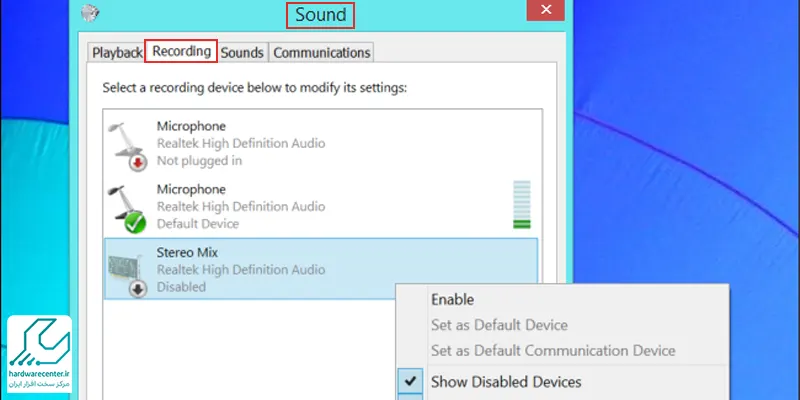
استفاده از Troubleshoot
روش دیگر برای رفع مشکلات میکروفن در لپ تاپ، استفاده از سیستم عیب یابی ویندوز است. وارد تنظیمات شده و به Update & Security بروید. گزینه Troubleshoot را انتخاب کرده و پس از آن Recording Audio را برگزینید. سپس بر روی گزینه «Run the Troubleshooter» کلیک کنید و مراحل را به ترتیب طی کنید تا مشکل حل شود.
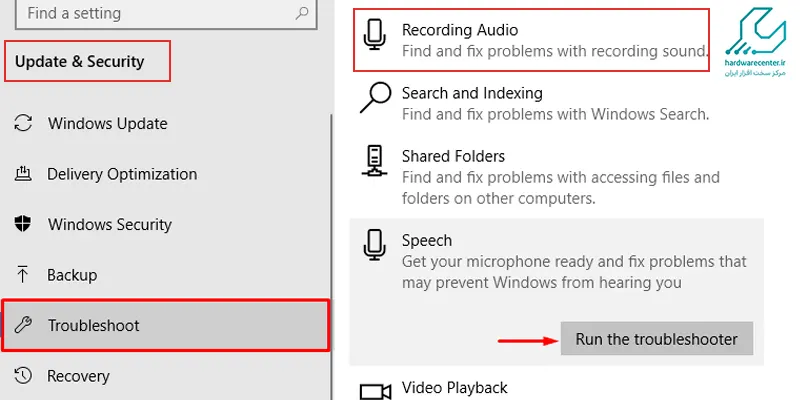
تعمیرات سخت افزاری میکروفن
در نهایت اگر علی رغم اجرای روشهای ذکر شده موفق به رفع مشکل کار نکردن میکروفن لپ تاپ اچ پی نشدید، باید وارد فاز تعمیرات سخت افزاری شوید. البته شما به عنوان یک کاربر نمی توانید این کار را انجام دهید. بهتر است با نمایندگی مجاز اچ پی در مرکز سخت افزار ایران تماس بگیرید تا همکاران شما را راهنمایی کنند. ممکن است نیاز به ترمیم یا تعویض یک قطعه باشید و یا ناچار به خرید یک میکروفن جدید شوید.

